资源编号
540最后更新
2025-03-31本课知识点: SD大模型介绍 SD大模型下载 SD大模型安装 1、SD大模型介绍 SD-Webui模型指的是大模型,每个模型相当我们不同的风格的绘画老师,每个绘画老师的技术特写各……
本课知识点:
- SD大模型介绍
- SD大模型下载
- SD大模型安装
1、SD大模型介绍
SD-Webui模型指的是大模型,每个模型相当我们不同的风格的绘画老师,每个绘画老师的技术特写各不一样。所以我们画不同风格内容,选择不同风格的模型。为什么不同模型会有不同的风格,其实是因为这些模型采用不同的风格训练的结果,大模型训练需要成千上万张,甚至几万张图片进行训练出来的。
如下图是SD-Webui已安装的大模型。
SD-Webui大模型使用前,我们先要了解模型类型:目前大模型分为SD1.5、SDXL、SD3.0和Flux四个主要版本;每个模型使用尺寸、要求和特长各不一样。
(1)SD 1.5 版本
- 适用场景:基础设计、快速原型或硬件受限的用户。
- 5优势:经典模型,兼容性强,适合低配置设备快速出图,社区资源丰富(如 LoRA 模型)。
- 配置要求:Windows 10 64 位;CPU至少 4 核,建议使用 6 核;GPU建议使用英伟达显卡,至少 4GB,推荐 6GB;内存至少 16GB,建议 32GB;固态硬盘50G。
(2)SDXL 版本
- 适用场景:商业设计、插画、风景等需要高细节的场景。
- SDXL优势:生成 1024×1024 高清图无模糊,色彩和构图更自然,适合通用场景。
- 配置要求:Windows 10 64 位;CPU至少 6 核,建议使用 8核;GPU建议使用英伟达显卡,至少 8GB,推荐 12GB;内存至少 32GB,建议 64GB;固态硬盘100G。
(3)SD 3.0 版本
- 适用场景:研究或特定领域的实验性创作。
- 0优势:基于整流流(Rectified Flow)技术,动态范围和纹理表现优于 SD1.5,但未完全开源,普及度较低。
- 配置要求:Windows 10 64 位;CPU至少 8核,建议使用 12核;GPU建议使用英伟达显卡,至少 12GB,推荐 24GB;内存至少 64GB,建议128GB;固态硬盘200G。
(4)FLUX 版本
- 适用场景:追求极致真实感或艺术风格的专业创作。
- Fiux优势:细节表现力最强,支持高分辨率(如 3000×1200)、准确生成文字和复杂构图,对提示词依赖低,无需负面提示词。
- 配置要求:Fiux有高中低多个版本,配置要求各不相同。建议Windows 10 64 位;CPU至少 6-12核间;GPU建议使用英伟达显卡,12-24GB;内存 64-128GB;固态硬盘200G以上。
选择建议:
- 初学者:从5 开始,熟悉基本操作后再尝试更高阶的模型。
- 商业设计:选择 SDXL,平衡生成速度和质量。
- 高端需求:选择0,适合需要极高细节和真实感的场景。
- 艺术创作:选择 Flux,适合需要独特风格和艺术感的场景。
2、SD大模型下载
下载SD-Webui模型的地方很多,但我们主要从两主要网站下载模型就够用了。一个国外的C站(civitai),另一个是国内的LiblibAI网站下载;还有一种直接下载方式,就是从A启动器的模型管理里下载(国内网络下载)。
第1种模型下载方式:秋叶整合包的A启动器里的模型管理 >> 选择Stable Diffusion模型 >> 在这里查看到绝大部分模型,点击下载即可完成大模型下载安装;
第2种模型下载方式:LiblibAI国内网站下载大模型:https://www.liblib.art/,国内较大的AI模型分享网站。选择模型广场,再选择Checkpoint筛选出大模型。
选中模型进去模型页面,点击下载即可。注意:下载前一定要看一下模型的介绍,它会推荐一些模型使用的关键信息,让使用模型效果更好。
第3种模型下载方式:国外网站模型下载:Civitai:https://civitai.com/(C站,需要魔法上网)。打开网站后点击Models,就可以看到大量的模型。
选择你想下载的模型点击进去,就可以直接点击模型下载(看下图)
3、SD大模型安装
第一步SD大模型安装:上面第1种方式可直接下载安装。第2-3种下载方式,把下载安装包解压到:SD-Webui安装根目录 / models / Stable-diffusion文件夹即可完成安装大模型。第1种安装方式因为网络问题,很容易安装失败。在这里我只推荐大家第2-3种下载大模型,然后把下载模型复制到模型安装目录,或者下载到SD-Webui模型安装目录解压即可。
整合包SD-Webui模型安装目录:SD-Webui安装根目录 / models / Stable-diffusion
第二步调用安装大模型:在SD-Webui介面左上角点击刷新即可将刚才安装的模型显示出来,点击选择模型就可以调用此模型使用。



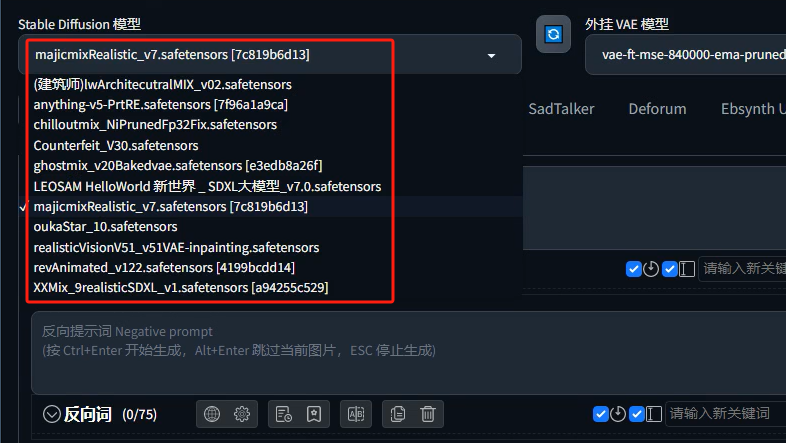
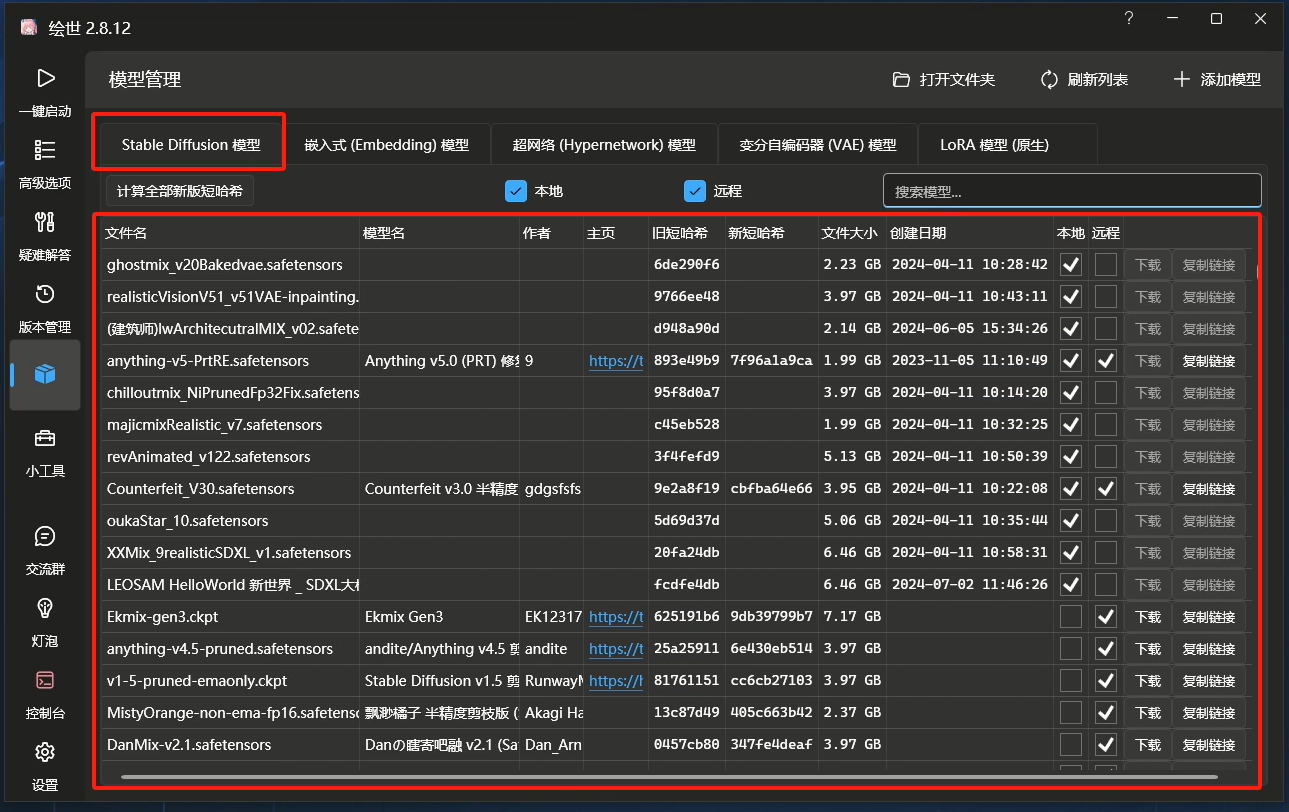

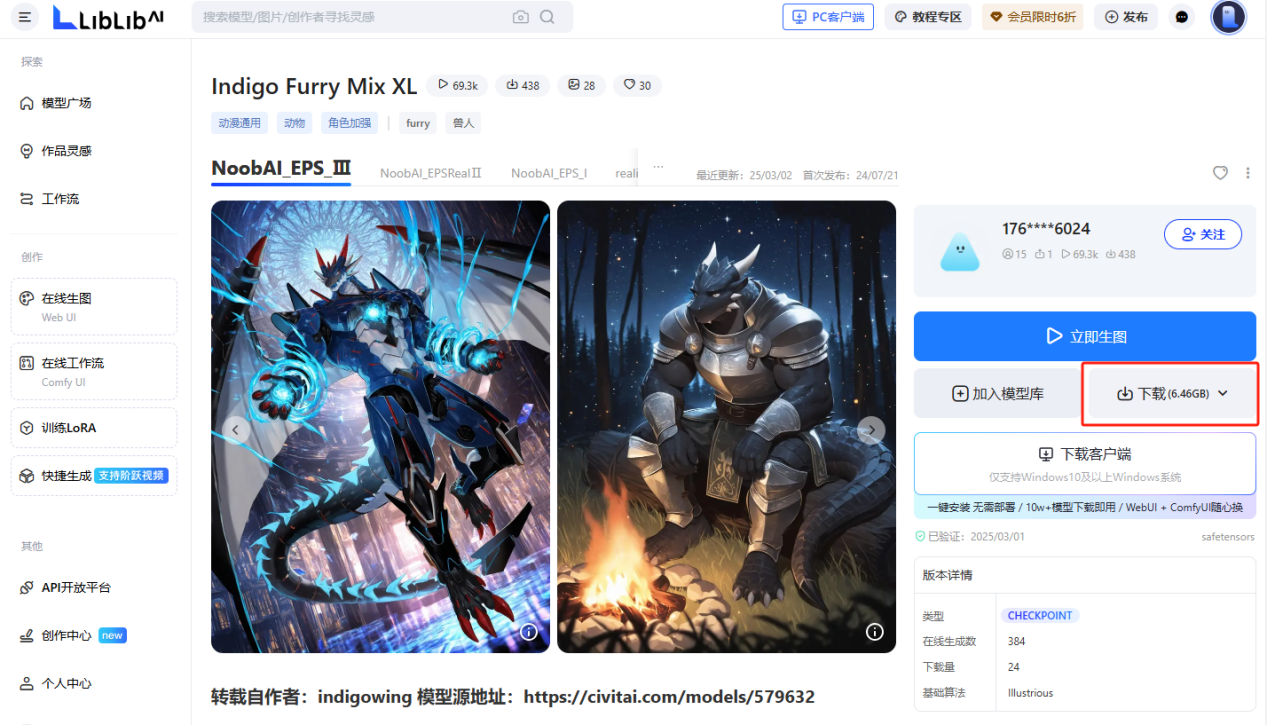
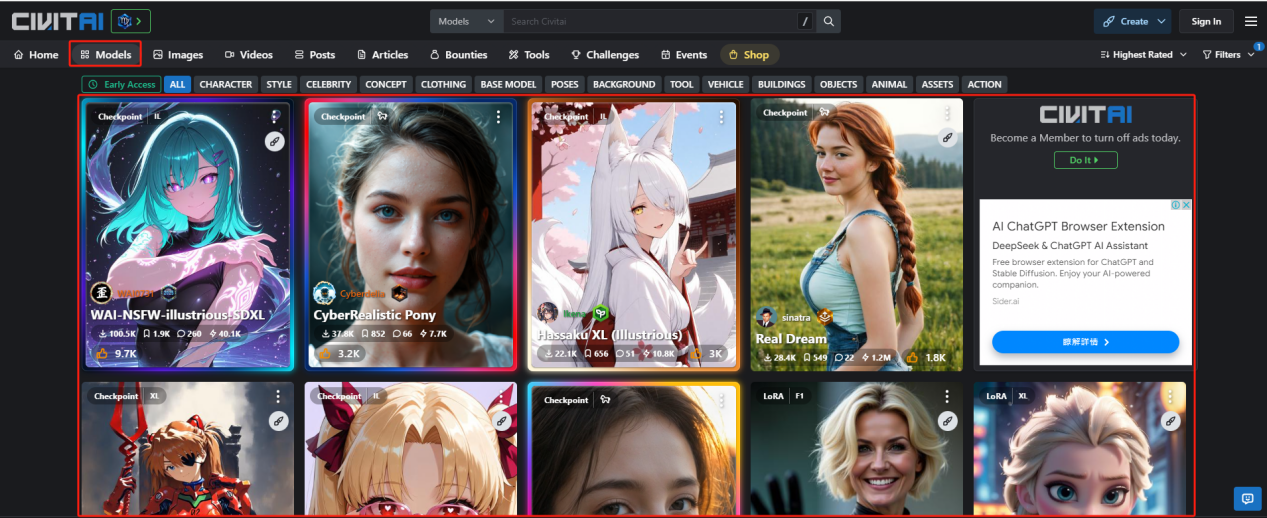

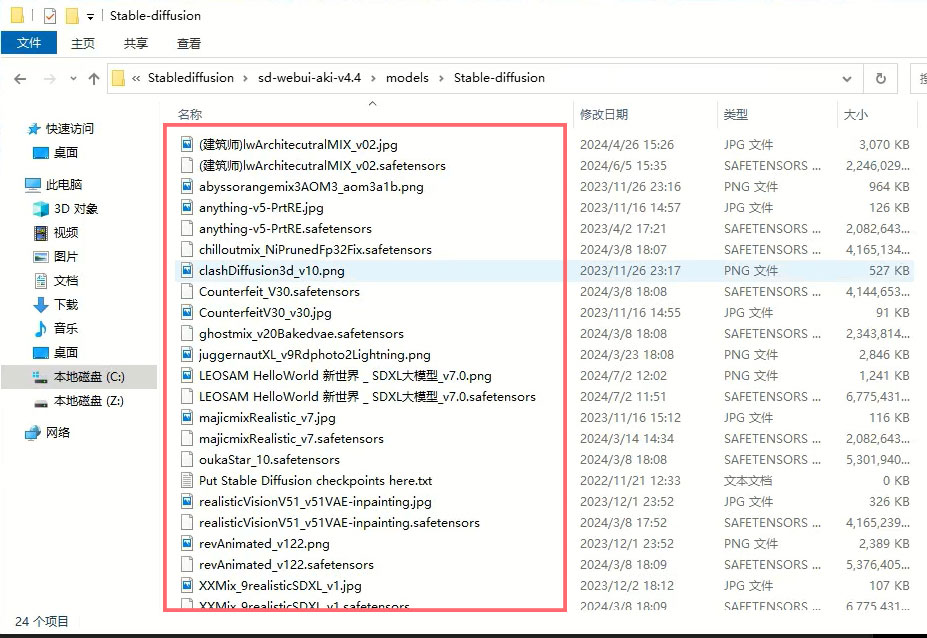















还没有评论呢,快来抢沙发~